中古のChromebookを新調して、ユーザー辞書を旧機種からエクスポート → 新機種にインポートしたんだけど動かない。そんなときの解決方法を書いておく。
余談だけど個人的にはユーザ辞書と書きたい。IT業界あるあるだと思う。
目次
結論:「一時的に学習機能、入力履歴からのサジェスト機能、ユーザー辞書機能を無効にする」のチェックを外す
結論から言うと一時的に学習機能、入力履歴からのサジェスト機能、ユーザー辞書機能を無効にするの項目が有効になっていたから、これを外せば良い。
その名の通りこの項目が有効になっていたので、ユーザ辞書が無効化されていたようだ。なんでこの項目がデフォルトでオンになっていたんだろう。私の環境だけなんだろうか。
設定方法
まずは設定画面を開く。やり方はご自由に。
👇️デバイス → キーボードと入力 を選択する
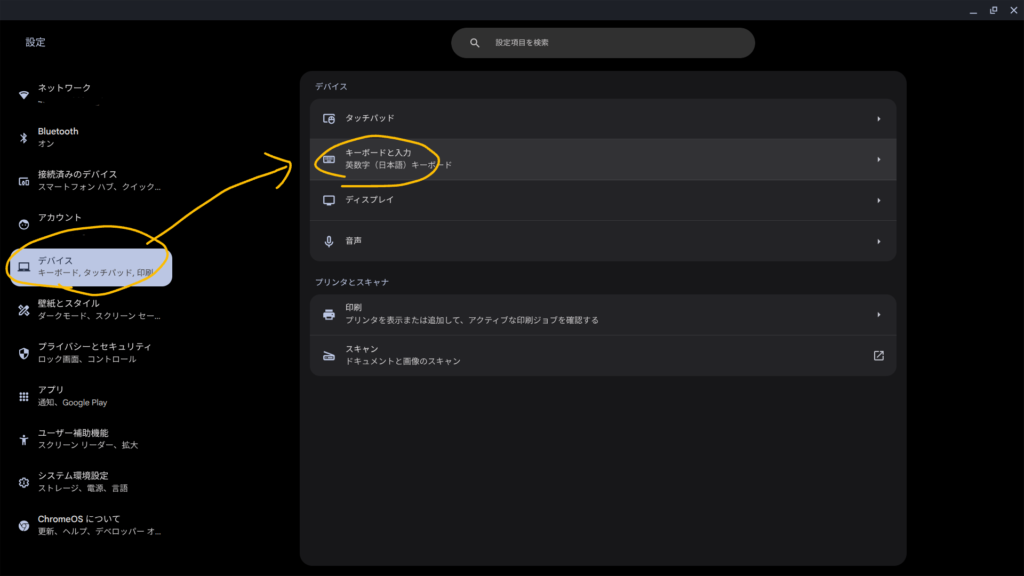
👇️「入力設定」を開く
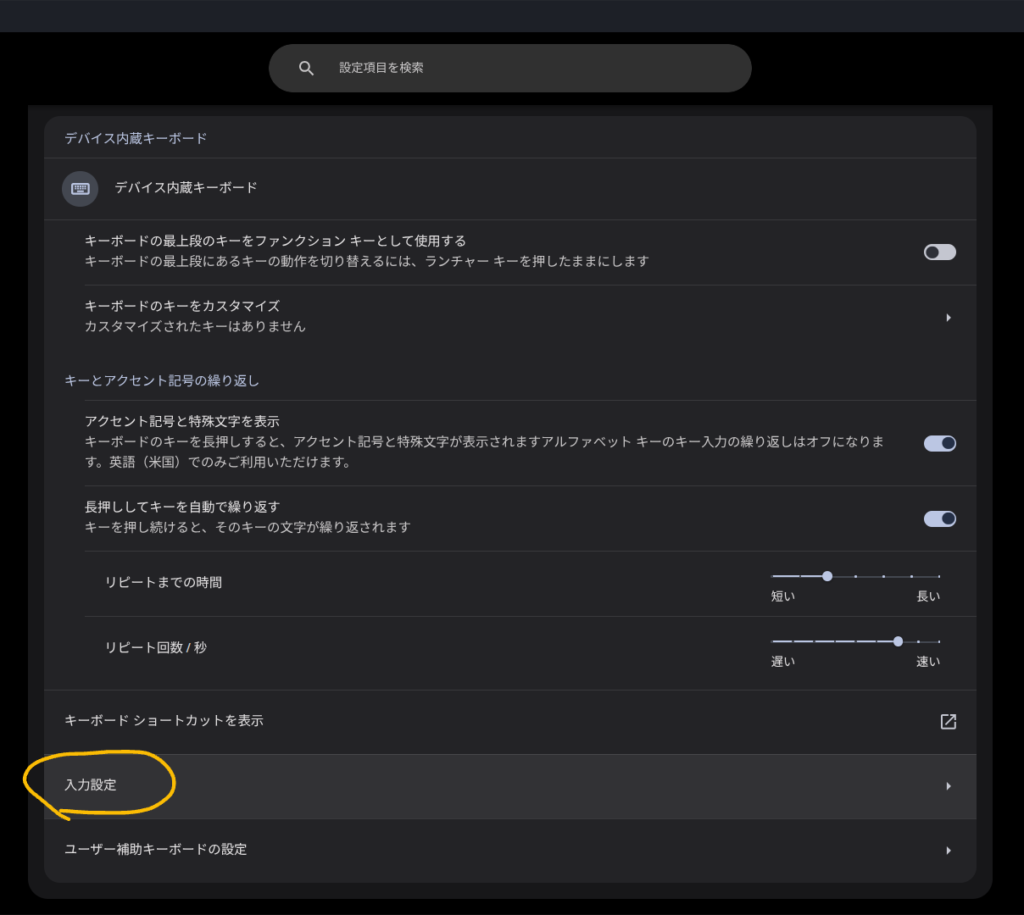
👇️「日本語」を開く
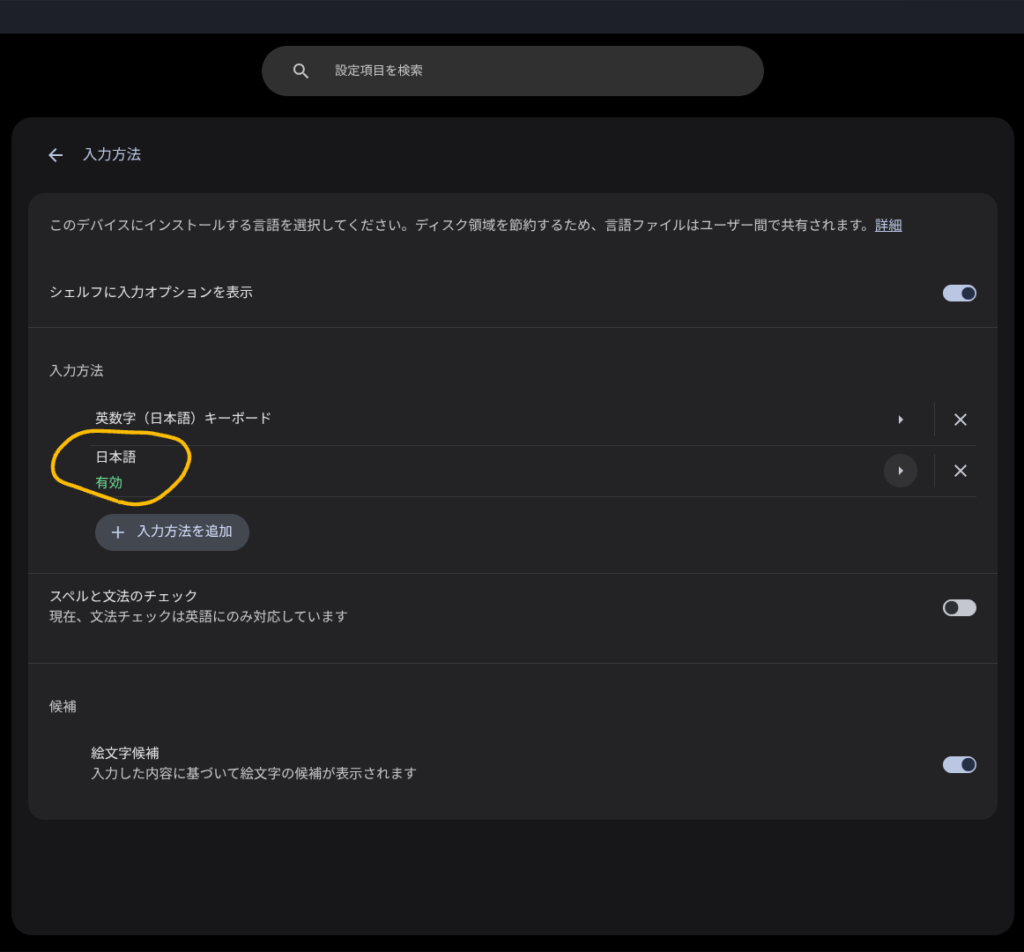
👇️「一時的に学習機能、入力履歴からのサジェスト機能、ユーザー辞書機能を無効にする」のチェックを外す
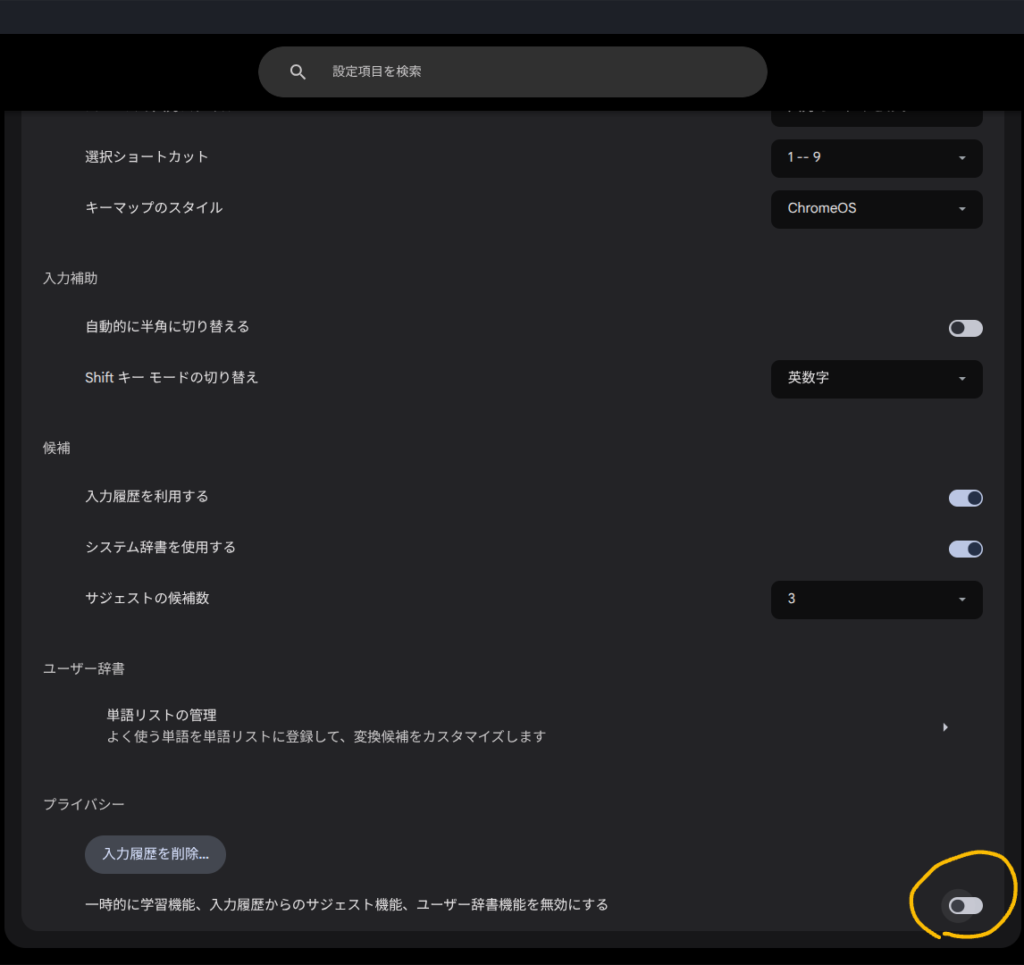
これでユーザー辞書が動作するようになるはず!
余談(私が使っていたChromebookの話)
私が使っていたのはLenovo 300e Chromebook Gen3 のLTEモデルで、それをLenovo 14e Chromebook Gen3に買い替えた。
300eも全然悪くないんだけど、もうちょっと画面サイズが大きい方がいいなぁとなって14eにした。どちらも中古で1万円以下でしている。中古で安く買えるのがChromebookの良いところだ。
スペック的には画面サイズが11.6インチから14インチに、CPUがAMD 3015eからIntel N100に変わったくらいなんだけど、CPUの違いが大きいのか結構サクサクになっている。しばらくは14eで充分な気がする。

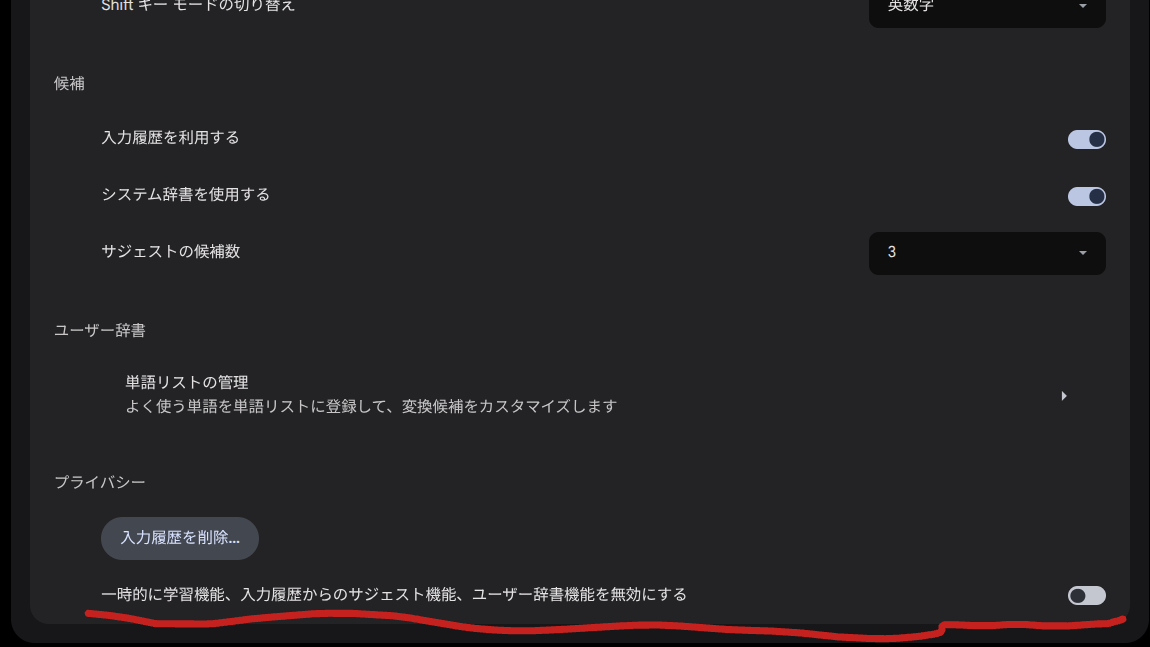
コメント